Facebookテンプレートとは?変更方法・ビジネスに合ったタブの選び方
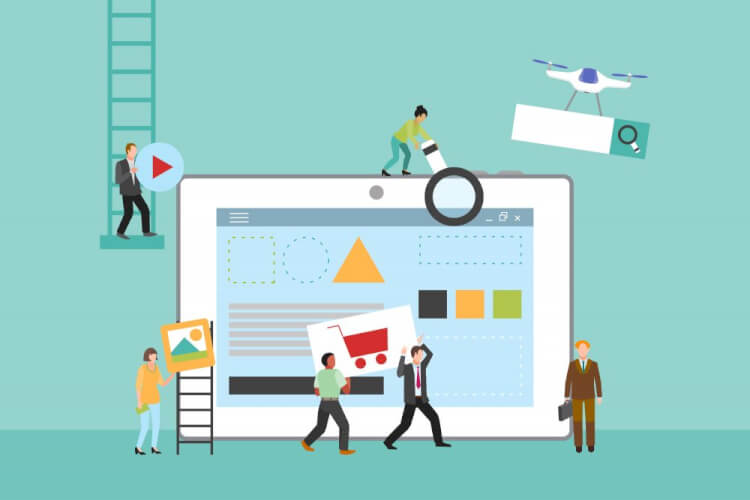
他社のFacebookページで真似したいコンテンツを見つけ、自社でも実装しようとしたとき、上手くできなかったことはありませんか?
Facebookページには「テンプレート」というものが存在します。
このテンプレートを変更することで、Facebookページに必要なコンテンツを追加することができます。
当記事では、テンプレートでできることや特徴を紹介し、変更方法を解説します。
テンプレートの変更作業は簡単に終わります。
あなたにピッタリのFacebookページに模様替えして、コンテンツを充実させましょう。
Facebookページのテンプレートとは?
テンプレートというと、多くの人は自分好みのレイアウトやデザインの雰囲気を選び、その通りに画面を着せ替えて利用できる・・・
そのようなサービスを思い浮かべるのではないでしょうか?
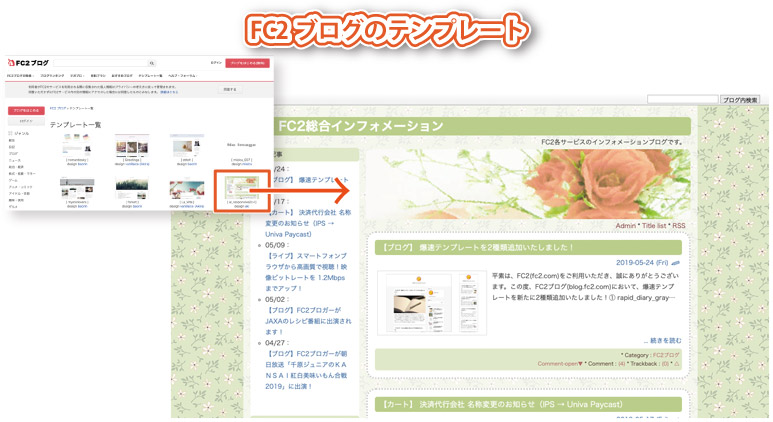
残念ながら、Facebookのテンプレートにデザイン要素はないため、雰囲気に変化を与えることはできません。
それでは何ができるのでしょうか?
ここでは、Facebookのテンプレートでできることを紹介します。
「タブ」「セクション」の設定を変更できる
タブは、Facebookページを開いて左側(左カラム)に表示される部分で、Facebookページ内のコンテンツへアクセスするためのナビゲーションです。
タブをクリックすることで、それぞれに応じた専用ページが表示されます。
例えば、写真タブをクリックした場合は、Facebookページにアップロードした写真だけが集約されたページが表示されます。特化されることで、情報が見やすくなると共に目立たせることができます。
また、タブの並び順や、表示・非表示に関する設定をすることができます。タブの順番を変更すると、連動してページ中央部分の「セクション」の表示順が変更されます。
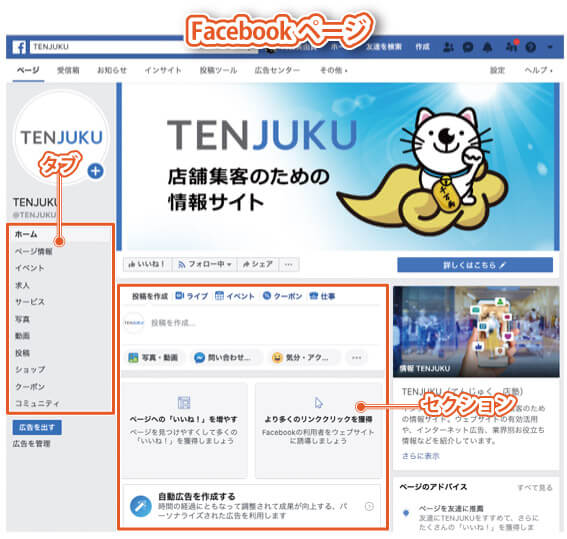
《タブの種類》
- ホーム ・・・ Facebookページを開いて、最初に表示されるトップページです。
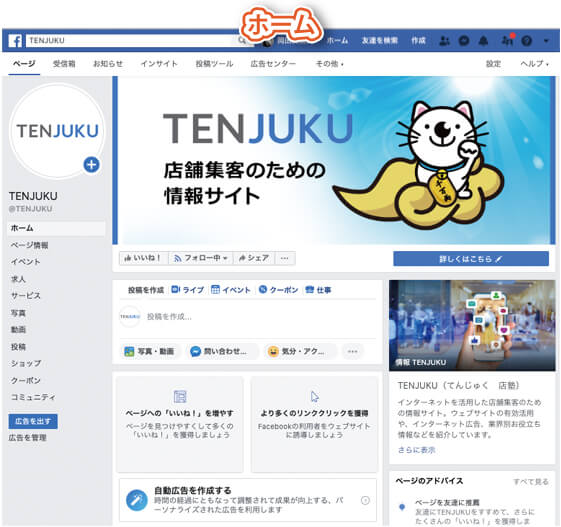
- サービス ・・・ 自社で提供しているサービスを紹介できます。
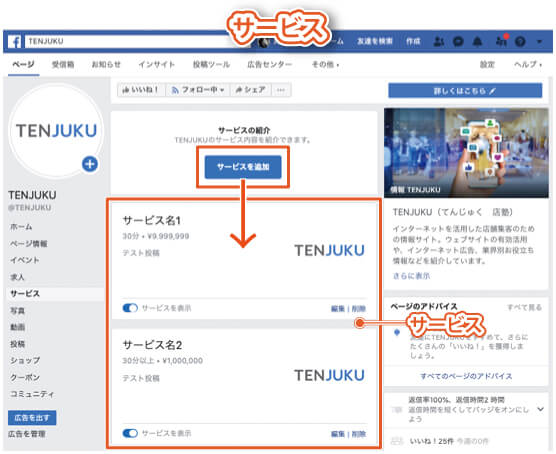
- ショップ ・・・ 「コレクション」という枠組みを作成し、商品をグループごとに整理して紹介することができます。
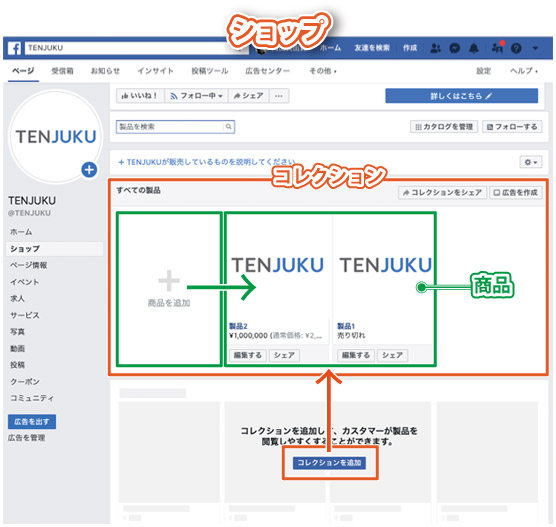
- クーポン ・・・ 作成した有効期限内のクーポンを表示します。
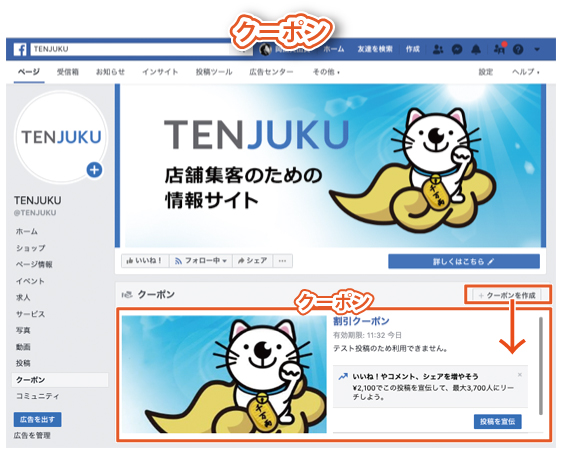
Facebookのクーポンについては、こちらのTENJUKUの記事で詳しく紹介しています。
【参考記事】Facebookクーポン完全マスター!売上拡大・新規顧客獲得に絶対オススメ
- ノート ・・・ 通常の投稿機能にはない見出しをつけたり、文字の装飾や画像挿入ができるなど、ブログを書く感覚で使用できる機能です。
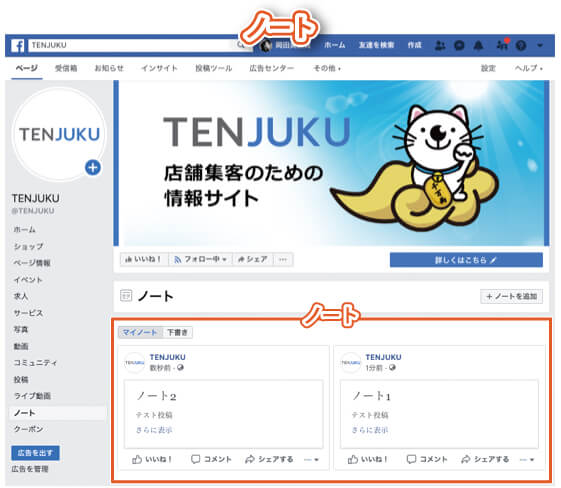
Facebookのノートタブについては、こちらのTENJUKUの記事で詳しく紹介しています。
【参考記事】長文派におすすめ!Facebookのノート機能を知っていますか?
- 写真 ・・・ 「アルバム」という枠組みを作成し、写真をグループごとに整理して紹介することができます。
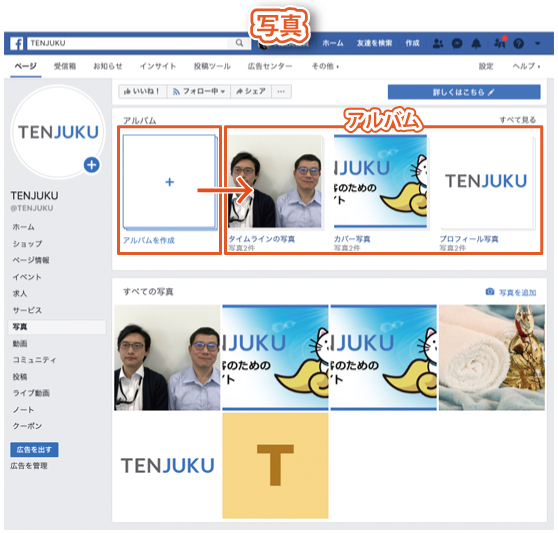
- 動画 ・・・ 「プレイリスト」という枠組みを作成し、動画をグループごとに整理して紹介することができます。
また、一番目立たせたい動画を「注目の動画」に設定して紹介することもできます。
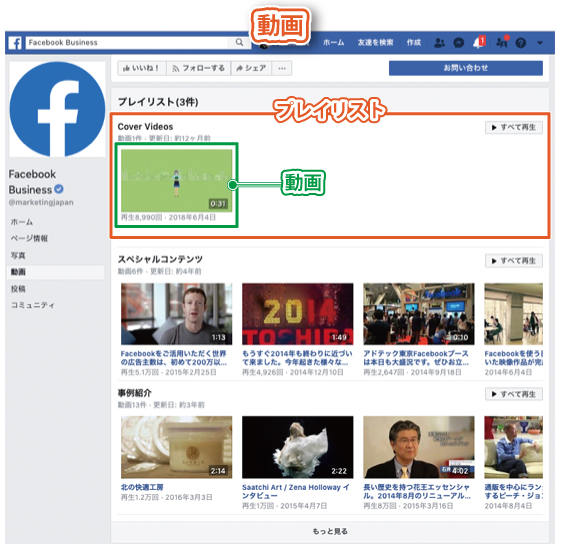
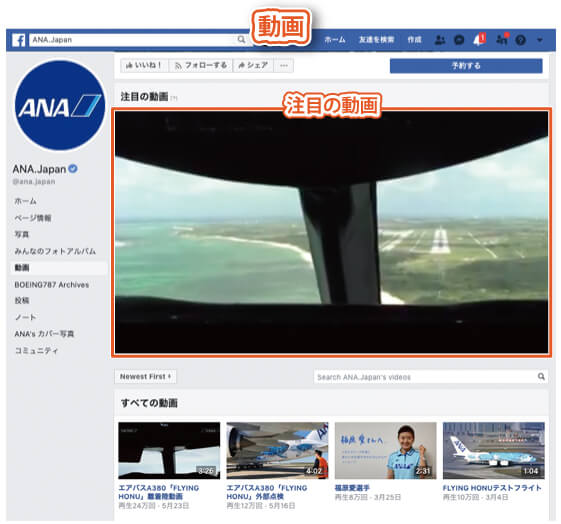
- 投稿 ・・・ これまでに投稿してきた内容を確認できます。
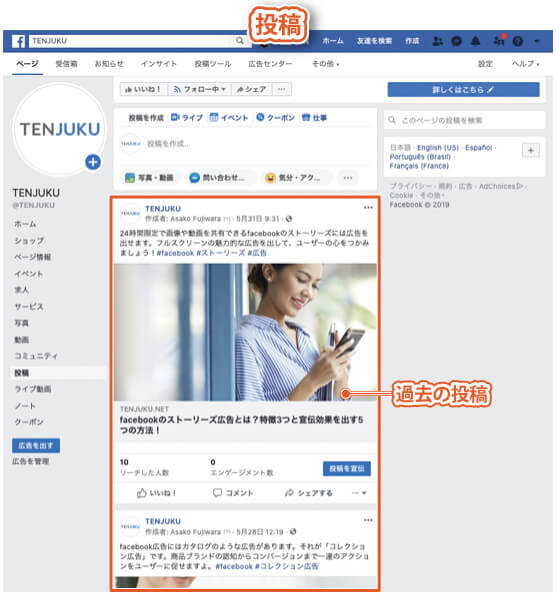
- イベント ・・・ 作成したイベント予定の一覧が表示されます。
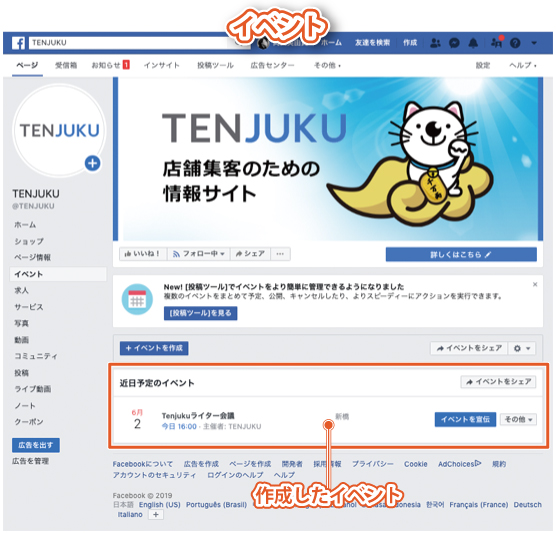
- ページ情報 ・・・ Facebookページの管理者情報や問合せ先などを紹介できます。
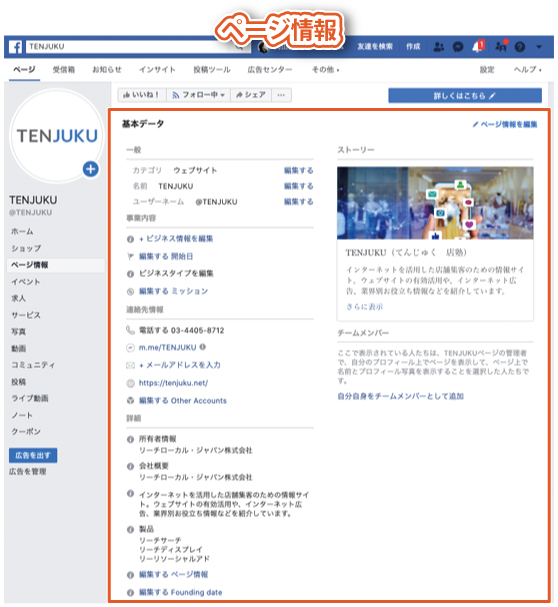
- コミュニティ ・・・ 作成したグループ、Facebookページの”いいね!”や”フォロワー”の合計数が表示されます。
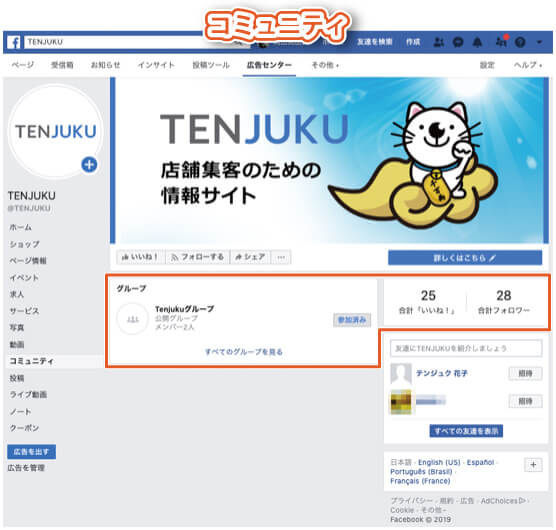
- 求人 ・・・ 募集をかけている自社求人を表示します。
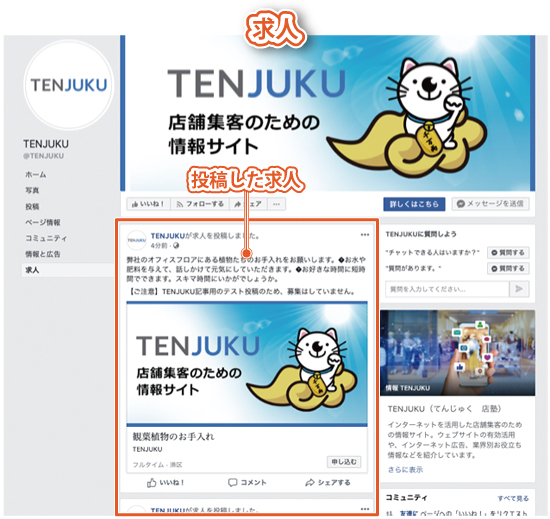
Facebookの求人タブについては、こちらのTENJUKUの記事で詳しく紹介しています。
【参考記事】Facebookは求人広告が投稿無料!掲載のやり方・効果的な募集方法とは?
「ページのボタン」の表示設定ができる
ページのボタンとは「ツールバーのボタン」「CTAボタン(Call To Action/コールトゥアクションボタン)」という部分の総称です。
これらのボタンは、Facebokページの投稿に”いいね!”を送信して反応したり、外部のWEBサイトに誘導するといった、ユーザーがアクションを実行する機能を設定できます。
《ページのボタンの種類》
ツールバーのボタン
ツールバーのボタンは、次の4種類が必ず画面上、もしくはシェアボタンの右側にある[・・・]の中に表示されます。
- フォロー中
- いいね!
- シェア
- 保存
CTAボタン
CTAボタンは、次の12種類から1つだけ設定できます。
- 予約する
- お問い合わせ
- メッセージを送信
- 今すぐ電話
- 登録する
- メールを送信
- 動画を見る
- 詳しくはこちら
- 購入する
- クーポンを見る
- アプリを利用
- ゲームをプレイ
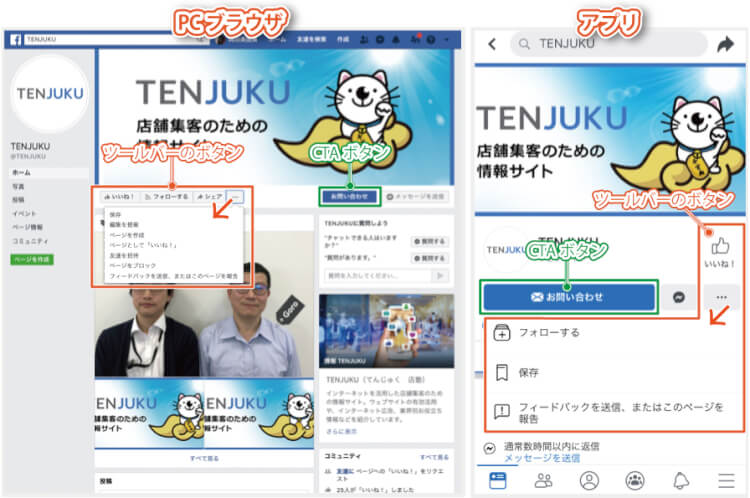
テンプレートの種類と特徴は?
1. Facebookページは「テンプレート」とは? で紹介したように「タブ」は、表示・非表示の設定を切り替えることができます。
テンプレートは、全部で10種類あります。それぞれの特徴は次の通りです。
《テンプレートの種類・特徴》
- 標準
投稿や交流に必要な最小限の機能が用意されたテンプレート - サービス
利用者がサービスを見つけて、スムーズに連絡できるようにしたデザイン - 映画
視聴者に映画の上映時間を伝えるのに向いたデザイン - ショッピング
ECサイトや小売店に適したテンプレートで、製品をアピールしてユーザーに購入を促すのに向いたデザイン - ビジネス
求人やクーポンの投稿など、ビジネスをよりスムーズに管理するのに向いたデザイン - 会場
営業時間や場所、イベント情報などを伝えるのに向いたデザイン - 非営利団体
活動内容を紹介し、募金キャンペーンや寄付を促すのに向いたデザイン - 政治家
政治家が支持者にアピールして、メッセージを伝えるのに向いたデザイン - レストラン・カフェ
写真やメニュー、営業時間、場所などの重要な情報を目立たせるのに向いたデザイン - Video Page
ビデオコンテンツを紹介するのに向いたデザイン
また、使用するテンプレートによって追加できるタブや、ページのボタンの種類が異なります。
具体的には次の表の通りです。自分のFacebookページに適したテンプレートを見つけましょう。
《テンプレートごとにできる設定の違い》
◯ → 表示・非表示の切替えができる
△ → 表示・非表示の切替えができない(常時表示される)
× → 追加不可
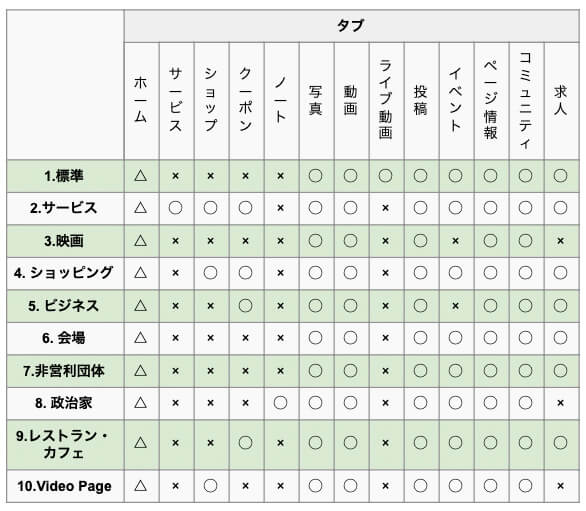
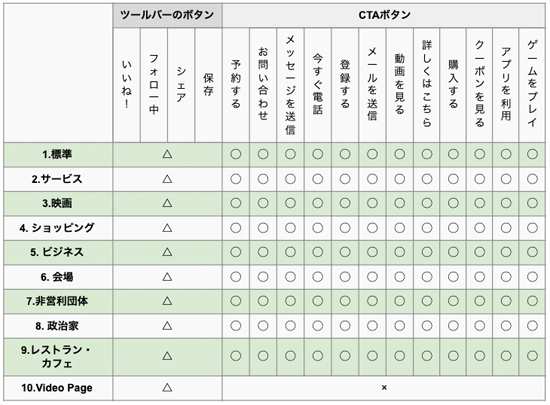
テンプレートを変更する方法
実際にFacebookページのテンプレートを変更してみましょう。
PCブラウザのやり方
- Facebookページの画面右上の[設定]をクリック
- 左側の[テンプレートとタブ]をクリック
- 現在のテンプレートの右側にある[編集する]をクリック
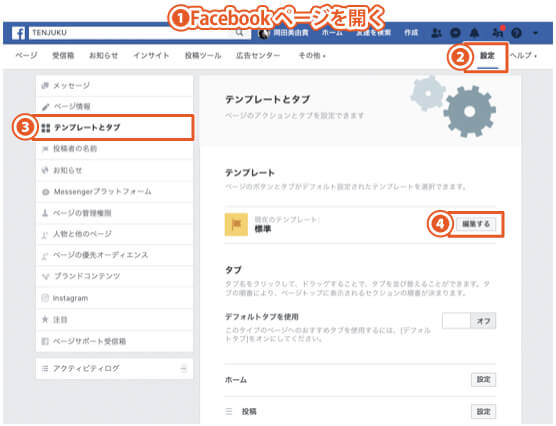
- 設定したいテンプレートの[詳細を見る]をクリック
※当記事では「レストラン・カフェ」を選択します。
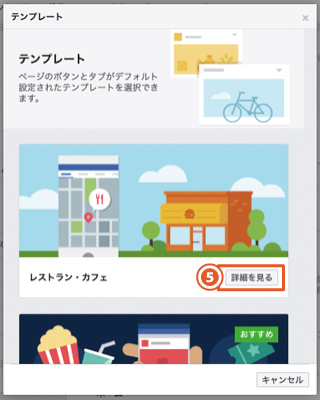
- 変更内容を確認したら[テンプレートを適用]をクリック
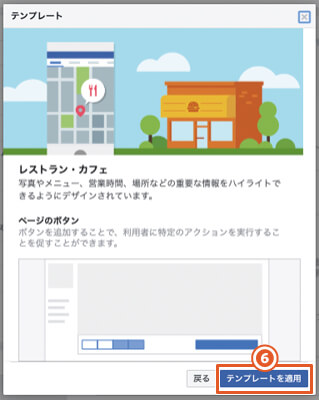
- [OK]をクリックで完了
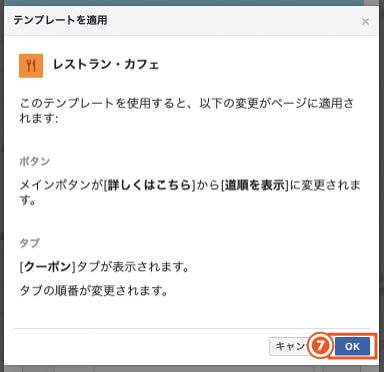
スマホアプリのやり方
当記事では、iPhoneを使用した操作手順を解説します。
- Facebookページに移動して[ページを編集]をタップ
- 画面上部にある現在のテンプレートの横にある[編集する]をタップ
- 設定したいテンプレートの[もっと見る]をタップ
※当記事では「レストラン・カフェ」を選択します。
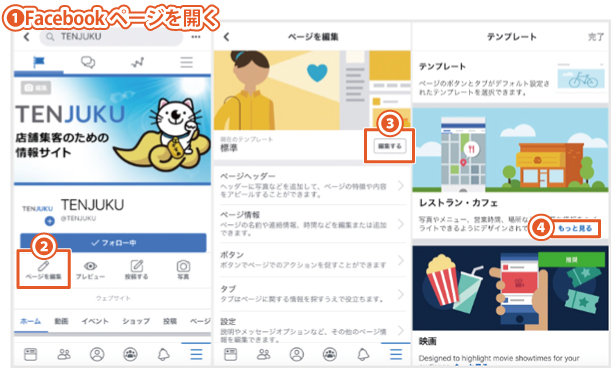
- 変更内容を確認したら[テンプレートを適用]をタップ
- [はい][閉じる]の順にタップして完了
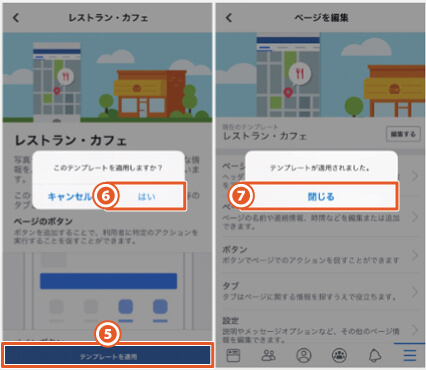
テンプレートのタブをカスタマイズする方法
テンプレートの変更を終えたら、必要なタブを追加していきましょう。
当記事では、PCブラウザを使った操作手順で紹介します。
タブを追加する
《PCブラウザのやり方》
- Facebookページに移動して[設定]をクリック
- 左側の[テンプレートとタブ]をクリック
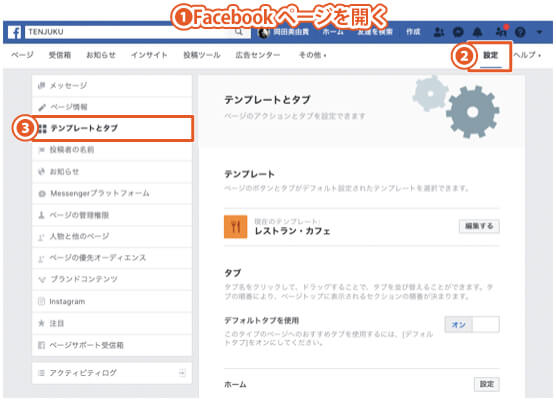
- ページの一番下までスクロールして[タブを追加]をクリック
- 追加したいタブの右側にある[タブを追加]をクリック
※ここでは「ノートタブ」を選択します。
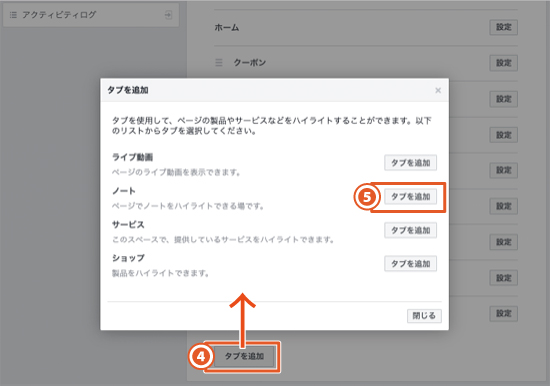
- [閉じる]をクリックで完了
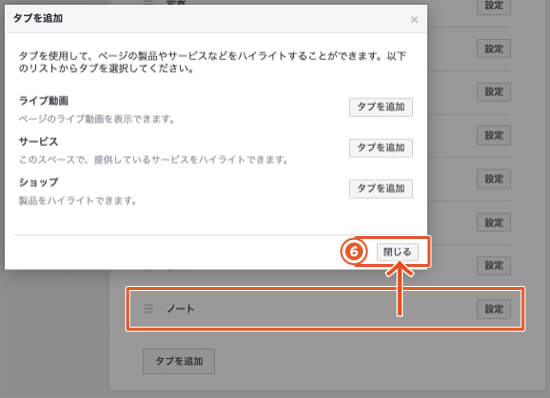
《スマホアプリのやり方》
- Facebookページに移動して画面右上の[・・・]をタップ
- [ページを編集]をタップ
- [タブ]をタップ
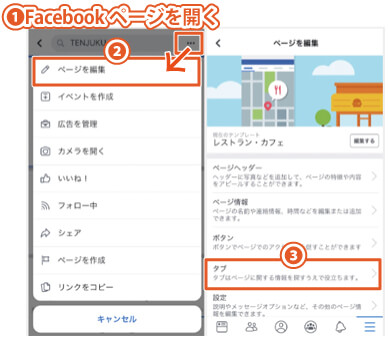
- ページの一番下までスクロールして[タブを追加]をタップ
- [追加したいタブ]をタップ
※ここでは「ノートタブ」を選択します。 - [追加したいタブ]をタップして完了
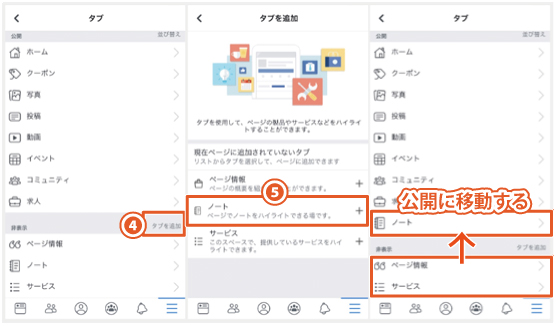
タブの順番を並べ替える
ホームタブの位置は一番上で固定されているため、並べ替えられません。
《PCブラウザのやり方》
- Facebookページに移動して[設定]をクリック
- 左側の[テンプレートとタブ]をクリック
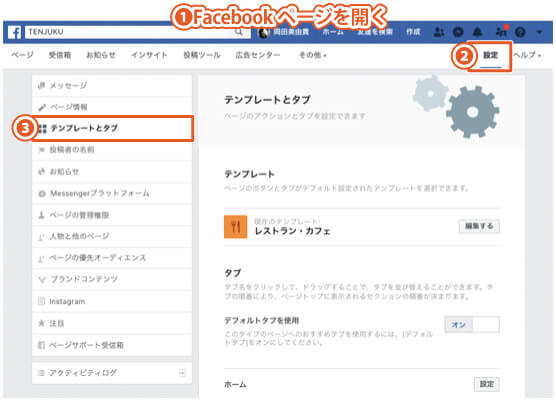
- タブをクリックしてドラッグして順序を変更する
※ここでは「ノートタブ」を変更します。
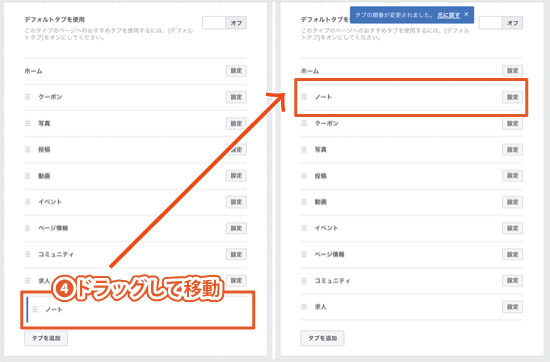
《スマホアプリのやり方》
- Facebookページに移動して画面右上の[・・・]をタップ
- [ページを編集]をタップ
- [タブ]をタップ
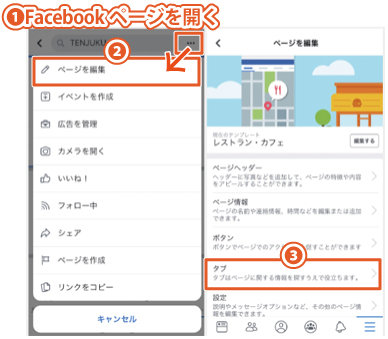
- 画面右上の[並べ替え]をタップ
- [並べ替えたいタブ]をドラッグして順序を変更する
※ここでは「ノートタブ」を選択します。 - [完了]を2回タップして完了
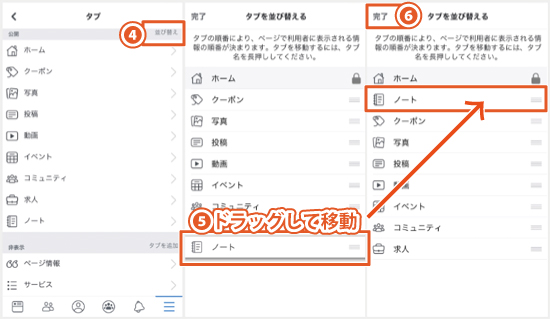
タブを削除する(PCブラウザ限定)
タブとセクションの削除(非表示)は、PCブラウザからのみ行える操作です。
また、削除できるのは、次の8種類に限られていますので注意しましょう。削除したタブを再表示するには、タブを追加する をおこないましょう。
《削除できるタブの種類》
イベント、グループ、ノート、サービス、ショップ、求人、クーポン、レビュー
《PCブラウザのやり方》
- Facebookページに移動して[設定]をクリック
- 左側の[テンプレートとタブ]をクリック
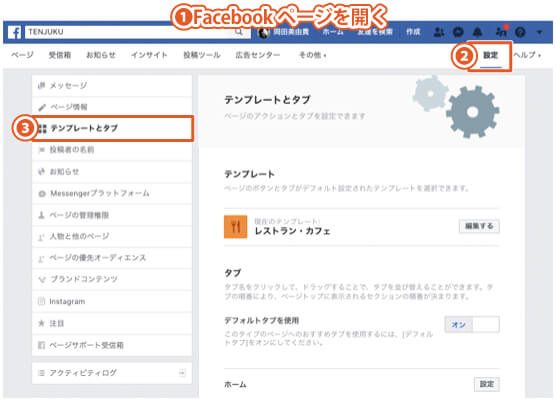
- 削除したいタブの右側にある[設定]をクリック
※ここでは「ノートタブ」を選択します。 - [オン]をクリックして[オフ]に変更
- [保存する]をクリックして完了
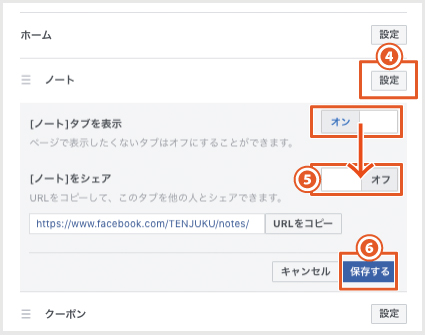
CTAボタンを設定する方法
CTAボタンの設定の仕方を紹介します。
CTAボタンの追加・変更
《PCブラウザのやり方》
- Facebookページに移動して[CTAボタン]をクリック
※当記事では「お問い合わせ」を選択します。

- 変更したい[CTAボタン]をクリック
※当記事では「詳しくはこちら」を選択します。 - [次へ]をクリック
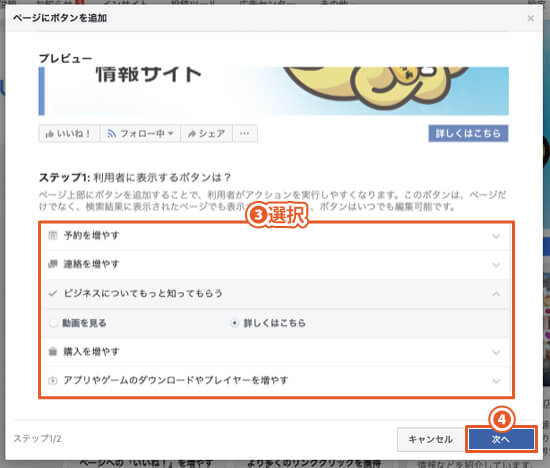
- [Website Link]をクリックして[ウィブサイトリンクを追加]に誘導したいURLを入力
- [保存する][完了]の順にクリックして完了
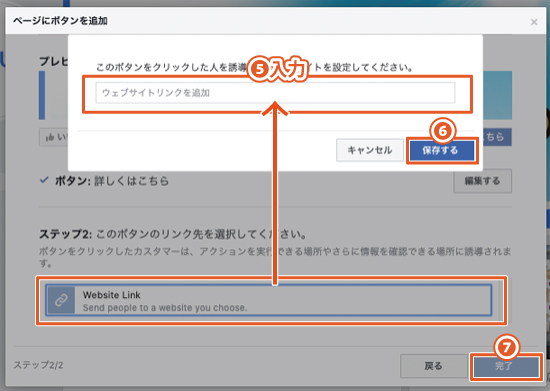
《スマホアプリのやり方》
- Facebookページに移動して[・・・]をタップ
- [ページの編集][ボタン]をタップ
- [ボタンを追加]をタップ
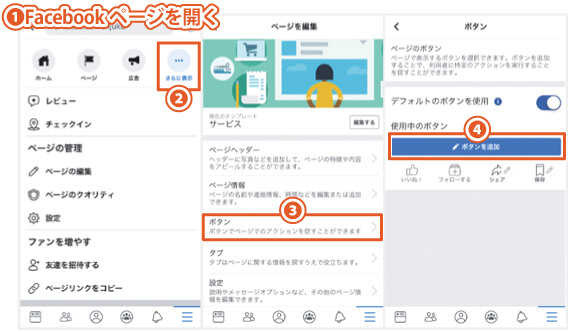
- 追加(変更)したい[CTAボタン]を選択
- ※当記事では「お問い合わせ」を選択します。
- [ウェブサイトにページへのリンクを追加できます]に誘導したいURLを入力
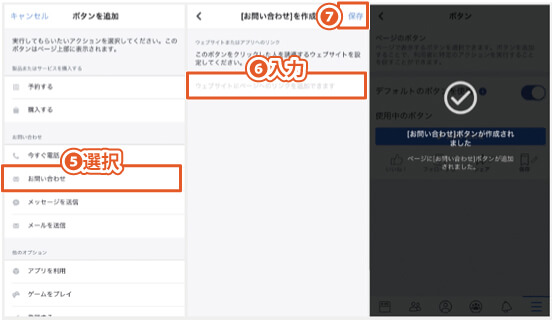
CTAボタンの削除
《PCブラウザのやり方》
- Facebookページに移動して[CTAボタン]にカーソルをあわせる
※当記事では「お問い合わせ」を選択します。 - 表示されたプルダウンメニューの中から[ボタンを削除]をクリック
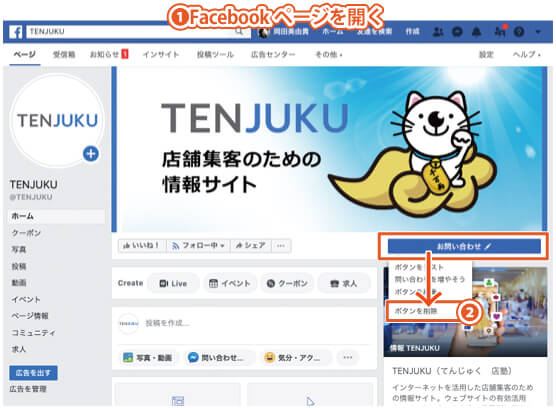
- [ボタンを削除]をクリックして完了
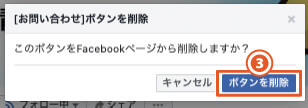
《スマホアプリのやり方》
- Facebookページに移動して[CTAボタン]をタップ
※当記事では「お問い合わせ」を選択します。 - [このボタンを削除]をタップ
- [OK]をタップして完了
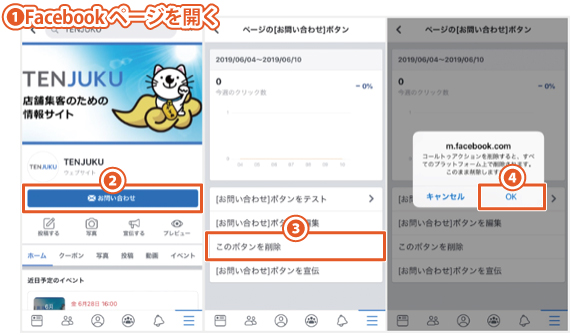
テンプレートを編集するときの注意点
ここではトラブルが起きた場合の対処方法などを紹介します。
Facebookページを編集するには「役割」が必要
Facebookには「役割」と呼ばれる、アクセス権限を付与する機能があります。
Facebookページを編集するには、管理者または編集者の権限がなければ行うことができません。管理者に依頼して付与してもらいましょう。
グループタブは非公開ページに追加できない
Facebookページが非公開になっている場合は「グループタブ」を追加することができません。
以下の手順でFacebookページを公開しましょう。
《PCブラウザでFacebookページを公開する方法》
- Facebookページ上部の[設定]をクリック
- [一般][公開範囲][編集する]の順にクリック
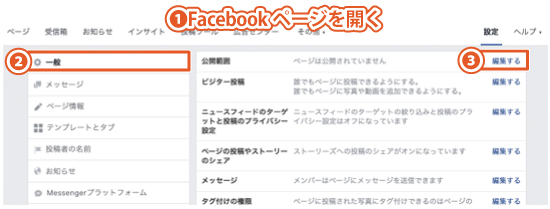
- [ページは公開されています]をクリック
- [変更を保存]をクリックで完了
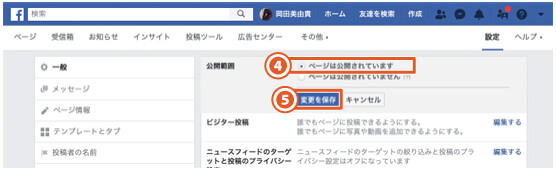
《スマホアプリでFacebookページを公開にする方法》
- Facebookページに移動して[・・・]をタップ
[設定][一般][公開]の順にタップして完了
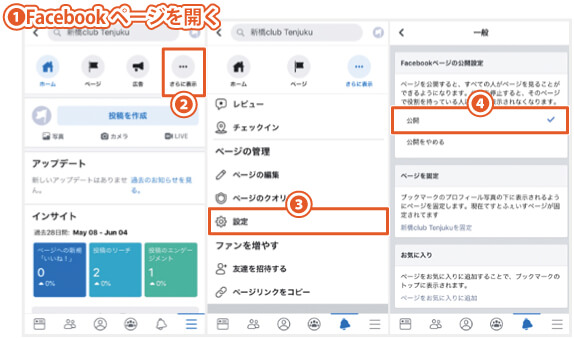
「メッセージを送信」ボタンの表示には設定が必要
メッセージ機能をオフ設定にしている場合は「メッセージを送信」のボタンが表示されません。
以下の手順でオン設定に変更しましょう。
《PCブラウザで表示する方法》
- Facebookページに移動して[設定][一般]の順にクリック
- メッセージの右側にある[編集する]をクリック
- [ページにメッセージボタンを配置して、閲覧者からの非公開メッセージを受け付ける]にチェックマークを付ける
- [変更を保存]をクリックして完了
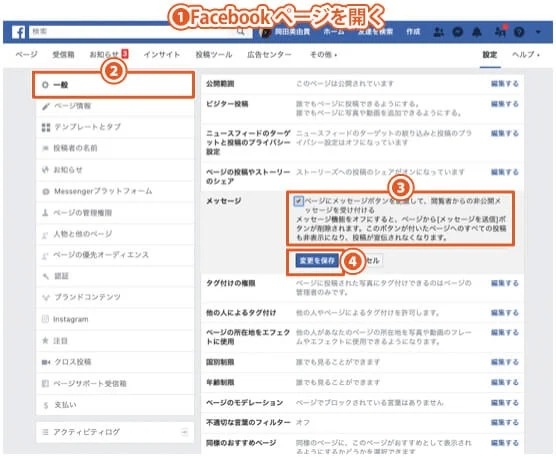
《スマホアプリで表示する方法》
- Facebookページに移動して画面上部の[・・・]をクリック
- [設定][一般]の順にクリック
- メッセージセクションの[オン]をクリックして完了
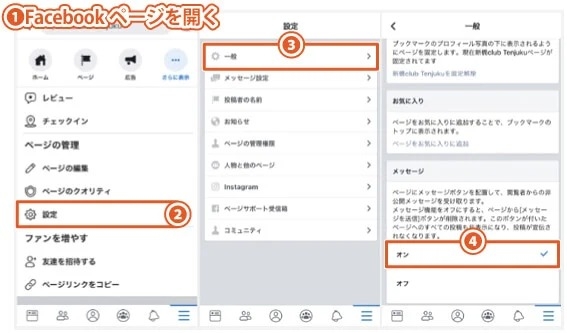
独自のタブを追加して魅力アップ
Facebookページには、様々な種類のタブがあることを紹介しました。
しかし、あらかじめ用意されたものにはアレンジを加えることができず、機能面に物足りなさや限界を感じることがあるでしょう。
そのような場面になったときに役立つのが「ページタブ(Facebookアプリ)」「iFrame(Inline FRAME:インラインフレーム)」です。
簡単に説明すると、Facebookページに外部のコンテンツを読み込んで表示できるとともに、オリジナルのタブを追加することができるという機能です。
個性あふれる魅力的なFacebookページの作成に、大きく貢献する機能ですが、次に挙げるようなWEBサイトの制作知識などが必要です。
《iFrameの利用に必要なもの》
- Facebookページ
- 外部に公開されたWEBサーバー(PHPが動作するもの、SSLが利用できるもの)
- Facebookアプリの開発者登録
ここでは、独自のタブを追加した企業のFacebookページを紹介します。
例1:マツダは「Pinterest」で製品を訴求
ヴィジュアルに優れたプラットフォーム「Pinterest」をタブに表示させ、デジタルカタログを見るような感覚で、自社製品のマツダ車を楽しめるコンテンツに仕上げています。
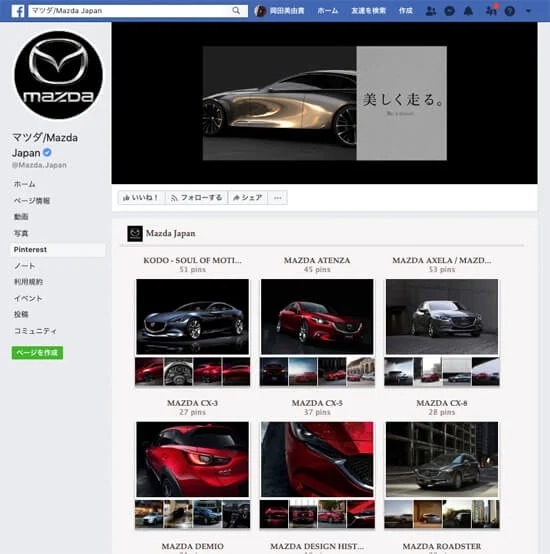
例2:カルピスは「iFrame」で販売促進
外部サイトで紹介している製品の活用方法をiFrameでFacebookページに読み込ませ、タブに表示しています。
その他にも多彩なコンテンツを用意し、購買意欲を高めるとともに、何度もFacebookページを訪問したくなる工夫をこらしています。
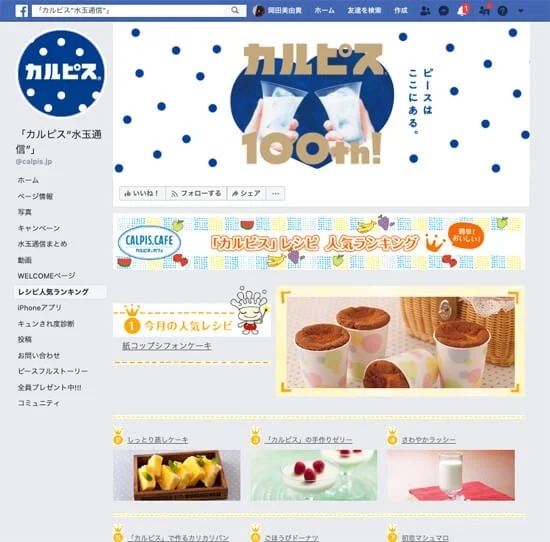
まとめ
最後にFacebookのテンプレートのポイントをまとめます。
- Facebookのテンプレートとは「タブ」「ページのボタン」の設定に関係する機能
- テンプレートによって「タブ」「ページのボタン」が使用できないものがある
- 「CTAボタン」は、12種類ある中から1つだけ選択できる
- 「ツールバーのボタン」は、全てのテンプレートで表示される
- オリジナルのタブを作成し、追加することができる
この記事がFacebookのテンプレートの理解に役立てたら嬉しいです。
